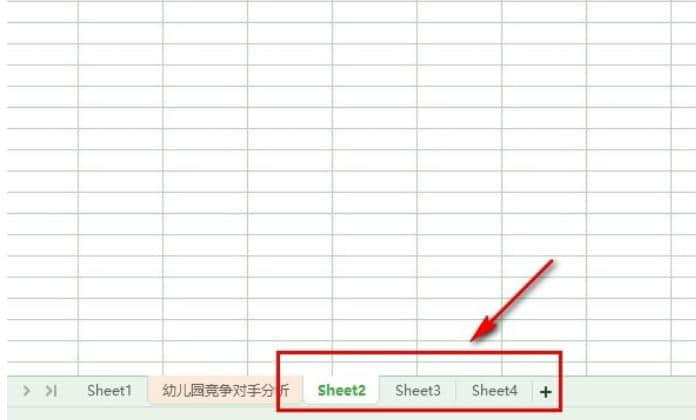wps软件是一款十分便捷的办公软件,但是也有不少的用户们在使用wps中的excel表格的时候想要一次性创建多个工作表,那么要怎么操作?用户们可以直接的点击开始工具下的工作表工具,然后选择插入工作表来进行操作就可以了。下面就让本站来为用户们来仔细的介绍一下WPS Excel一次插入多个新工作表的方法吧。
WPS Excel一次插入多个新工作表的方法
1、第一步,我们先点击打开WPS软件,然后在WPS页面中打开一个需要编辑的表格文档。
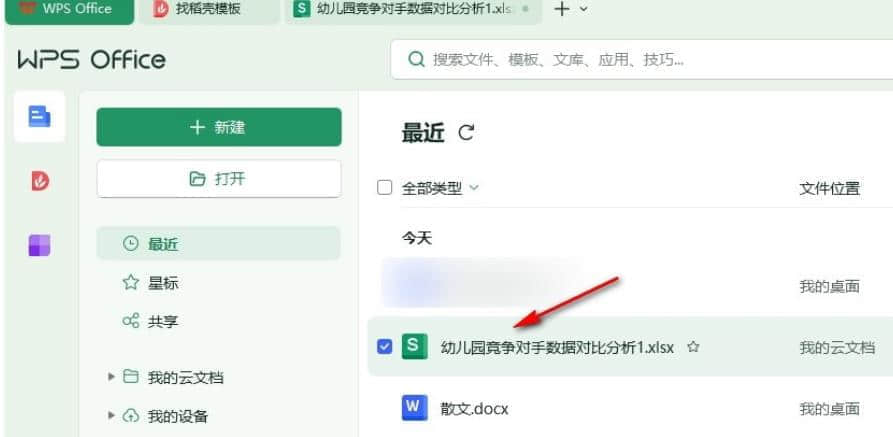
2、第二步,在表格文档的编辑页面中,我们点击打开“开始”工具,再在其子工具栏中点击打开“工作表”工具。
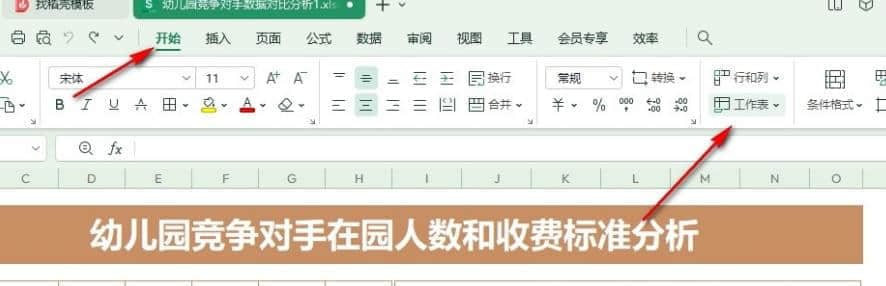
3、第三步,在“工作表”工具的下拉列表中,我们找到“插入工作表”选项,点击打开该选项。
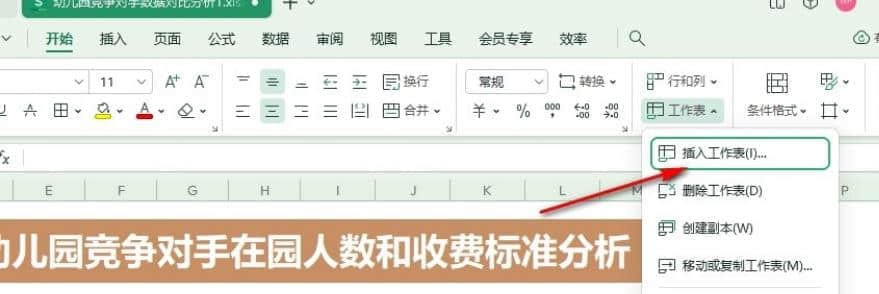
4、第四步,打开插入工作表弹框之后,我们在插入数目的框内输入新工作表数量,接着点击“确定”选项即可。
5、第五步,点击确定选项之后,我们在页面下方的工作表一栏中就能看到新增的多个新工作表了。